Как подключить яндекс станцию к музыкальному центру
Умная колонка со встроенным голосовым помощником имеет фоновый и основной режимы распознавания речи. Также воспроизводит аудио через Яндекс.Музыку, подключается к телефону, телевизору, интернету – и управляет просмотром видео с помощью сервисов Кинопоиск, Амедиатека и Ivi. При покупке колонки пользователь получает подарок – год бесплатной музыки и кино и подписку на Яндекс.Плюс.
Умная колонка со встроенным голосовым помощником имеет фоновый и основной режимы распознавания речи. Также воспроизводит аудио через Яндекс.Музыку, подключается к телефону, телевизору, интернету – и управляет просмотром видео с помощью сервисов Кинопоиск, Амедиатека и Ivi. При покупке колонки пользователь получает подарок – год бесплатной музыки и кино и подписку на Яндекс.Плюс.
Яндекс.Станция обладает широким функционалом, облегчая многие задачи: найдет нужную программу на телевизоре, вспомнит, где лежит телефон, заведет будильник, запустит таймер, напомнит о событии, расскажет о погоде, прочитает детям сказки и т.д.
Этапы настройки смарт-колонки
- Вставить зарядное устройство в разъем колонки, а адаптер – в розетку.
- ОС будет загружаться, при этом сверху должна появиться фиолетовая подсветка. Голосовой помощник Алиса поприветствует пользователя.
- Если дома используется несколько сетей Wi-Fi, на телефоне должна быть включена та же сеть, к которой впоследствии будет подключена колонка.
Важно! Колонка работает с устройствами на базе Android 5.0+ и iOS 10.0+.
- Открыть «Сервисы», кликнув по иконке, расположенной на нижней панели справа. Выбрать из списка «Устройства» и перейти в «Управление…».
- Отобразится список устройств, нужно добавить новое, клацнув по иконке «+». Из появившегося списка с вариантами выбрать «Умную колонку…».
- Выбрать, какое именно устройство нужно добавить. Нажать кнопку «Продолжить», а на колонке зажать кнопку отключения звука.
- Подключиться к интернету и ввести пароль. Поднесите телефон к Станции, нажать кнопку «Проиграть звук». Благодаря этому Алиса подключится к Wi-Fi.
- Подождать немного – на экране смартфона будут отображаться уведомления.
- Готово – Станция подключена.

Подключение к компьютеру
- Включить Bluetooth на компьютере – открыть параметры, нажав Win+I, и выбрать «Устройства», или через окно уведомлений, которое расположено справа на панели задач.
- Добавить новое устройство, кликнув по соответствующей опции.
- Когда в списке появится название колонки, клацнуть по нему. При сопряжении подсветка на колонке постепенно погаснет.
Подключение к телевизору
Можно подключить устройство к телевизору с помощью HDMI-кабеля. На экране будут появляться подсказки, а Алиса поможет с настройкой.

Изменение сети Wi-Fi или новое подключение
- Открыть приложение «Яндекс».
- Перейти в раздел «Устройства» – «Управление устройствами».
- Выбрать нужный вариант из списка.
- Кликнуть по кнопке «Настроить заново».
- Выбрать сеть Wi-Fi и вписать пароль.
- Поднести телефон ближе к Станции, затем клацнуть по кнопке «Проиграть звук».
- Подождать пока завершится подключение – Алиса сообщит об этом.
- Открыть браузер и, используя логин и пароль, авторизоваться в Яндекс.Паспорте.
- Перейти на страницу с настройками Станции.
- Выбрать раздел «Управление устройствами», найти в списке свою Станцию.
- Щелкнуть по кнопке «Настроить заново», выбрать сеть Wi-Fi и вписать пароль к ней.
- Поднести телефон ближе к Станции, затем клацнуть по кнопке «Проиграть звук».
- Алиса сообщит о завершении подключения.
Сбои в процессе подключения
- Рядом со Станцией положить телефон и нажать кнопку «Проиграть звук еще раз».
- Нажать кнопку «Начать заново», еще раз подключиться к интернету, внимательно вписывая пароль к выбранной сети.

Если повторно не получилось подключиться, стоит обратиться в сервисный центр Яндекса (адреса можно найти на официальном сайте).
Сброс настроек
- Отключить адаптер питания.
- Зажать кнопку активации и не отпускать ее.
- Подключить адаптер питания.
- Подождать 5-10 сек и отпустить кнопку активации.
- Должно загореться световое кольцо.
- Подключить колонку к интернету.

Решение проблем
Ниже представлены возможные проблемы и пути их решения.
Станция не включается
- Проверить адаптер питания – желательно использовать из комплекта Станции.
- Адаптер должен быть правильно подсоединен к устройству.
- Проверить розетку, подключив к ней другое устройство.
Приложение не находит Wi-Fi
Если приложение не видит домашнюю сеть, нужно проверить на телефоне и в самой программе, предоставлен ли доступ к местоположению.
- Включить Wi-Fi, а затем отключить его.
- Включить точку доступа.
- Подключиться к скрытой сети, вписав ее название и пароль. Опция может называться как «Настроить вручную», «Новая сеть», «Другая» и т.п.
Алиса говорит, что «Отсутствует подключение к интернету» / «Зажевало пленку»
- В поисковую строку браузера вписать IP-адрес роутера и авторизоваться. Обычно в качестве адреса используется 192.168.0.1 или 192.168.1.1, логина – admin, пароля – admin.
- В настройках найти пункт DHCP – может быть в основном разделе, в «Сети» или «Интернете».
- Найти в списке подключенных устройств колонку. Рядом с ней отображается MAC-адрес и зарезервированный IP.
- В ручном режиме задать IP-адрес – последнее число должно быть в диапазоне от 2 до 254.
- Сохранить изменения.
- Перезагрузить Станцию.
Включить автовыбор канала интернета, если он выключен. Это помогает в том случае, когда устройств много и эфир зашумлен.
Выключить автовыбор канала интернета, если он включен. При частоте 2,4 ГГц установить канал 1, 6 или 11, ширину – 20 МГц. При частоте 5 ГГц установить канал 36, 40, 44 или 48.
Также данное решение может помочь, если Станция не подключается после потери связи.
Вы уже слышали о колонке Яндекс Станция? В этой статье вы узнаете, как настроить яндекс станцию, подключить её, ознакомитесь со всеми возможностями системы.
Комплектация и дизайн колонки.
Яндекс станция поставляется в прочной картонной коробке. Помимо аудиосистемы внутри вы найдёте кабель HDMI, кабель питания и инструкцию.

На выбор есть 3 цветовых вариации колонки: чёрная, серебристо-серая и фиолетовая. Кнопки управления яндекс станцией находятся на верхней панели. Круглая кнопка со светодиодным кольцом является регулятором громкости, а 2 кнопки на ней отвечают за запуск голосового помощника и отключение микрофона. На задней крышке устройства находится два порта: питания и HDMI.

Устройство имеет интересный дизайн, множество возможностей и впишется в любой интерьер. Весит она 2.9 кг, размеры: 141х141х231 мм. Помимо дизайна яндекс станция имеет очень интересные возможности, о которых дальше пойдёт речь.
Как подключить Яндекс станцию?
Для подключения яндекс станции первым делом следует включить её в сеть. После этого Алиса сразу начнёт рассказывать, что следует делать для подключения и настройки:
- Скачайте на свой смартфон приложение «Яндекс» и авторизуйтесь в нём.
- Переходите в «Сервисы», находите там Яндекс станцию и выбирайте сеть Wi-Fi.
- Поднесите свой смартфон к Яндекс станции для того, чтобы подключить её.

После подключения умная колонка может начать обновляться, подождите пока загрузится обновление и используйте устройство по назначению. Вот так быстро происходит подключение девайса. Также вы можете подключить умную колонку к телевизору с помощью кабеля HDMI.
Перед началом использования устройства также оформите подписки на сервисы яндекс для того, чтобы пользоваться всеми возможностями колонки. Главные источники аудио- и видеофайлов для данного устройства — «Яндекс.Музыка» и «Кинопоиск».
Яндекс станция и видео.
С помощью умной колонки с Алисой можно просматривать фильмы и видеоролики из кинопоиска, амедиатеки, яндекс видео и YouTube. Запустить видео вам поможет Алиса. Для этого просто попросите её найти, например, романтический фильм, комедию или видео с конкретным названием. Также Алиса поможет перемотать фильм, поставить его на паузу, сделать громче. Во время поиска видеоконтента на экране будут отображаться подсказки по управлению гаджетом. Яндекс станция видео очень популярная и интересная возможность устройства, но также стоит учитывать, что звук на телевизор не передаётся через HDMI, а будет воспроизводиться через колонки телевизора.
Также у гаджета появился Яндекс.Эфир, что позволяет смотреть различные телеканалы. Чтобы запустить просмотр телеканалов просто скажите: «Алиса, запусти эфир». Выбрать канал также можно с помощью голосового управления. Если вы не знаете, какой телеканал посмотреть, то Алиса может запустить ваш эфир, где будут собраны каналы на основе видео, которые вы чаще всего смотрите.
На телевизор есть возможность транслировать видео из планшета, смартфона, компьютера:
Далее управляйте воспроизведением с помощью Алисы и наслаждайтесь просмотром видео на телевизоре.
Как настроить Яндекс станцию?
Возможности Яндекс станции действительно хороши, чтобы использовать колонку максимально эффективно, следует её настроить. Устройство может порадовать качественным звуком, хотя даже не он является главной фишкой колонки. Она звучит достаточно громко и чётко. Лучше звук проигрывается без кожуха, но так устройство выглядит не очень стильно.

Для проигрывания музыки используется сервис «Яндекс.Музыка». В нём вы найдёте множество треков и радиостанций на любой вкус. Алиса поможет вам лайкать треки и после создавать подборки на основе рекомендуемой музыки для вас. Также есть возможность создавать собственные плейлисты. Помимо воспроизведения музыки, вы можете попросить Алису включить звуки природы или отключить музыку через 15 минут. Очень удобно, если вы хотите послушать умиротворяющие звуки перед сном. В этом случае Алиса сама отключит Яндекс станцию пока вы будете засыпать. Сделав все настройки устройства под себя, вы сможете использовать колонку максимально эффективно.

Помимо управления голосовыми командами на корпусе устройства также есть световая индикация, которая показывает, чем сейчас занято устройство:
- Фиолетовое вращающееся свечение указывает на то, что устройство обрабатывает вашу команду.
- Фиолетовый цвет говорит о том, что Алиса готова слушать ваши команды.
- Если станция мигает фиолетовым, то это значит, что сработало напоминание.
- Голубой цвет показывает, что умная колонка воспроизводит музыку.
- Мигающий зелёный говорит о том, что сработал будильник.
- Красный цвет значит, что нет подключения к интернету.
Благодаря световой индикации вы можете узнать, какие задачи сейчас выполняет колонка. Также световое кольцо служит для управления громкостью. Ещё громкость можно регулировать с помощью Алисы.
Характеристики умной колонки.
Умная колонка работает от сети. Может подключаться к гаджетам через Bluetooth и Wi-Fi, а также порт HDMI.

- Яндекс станция имеет 5 динамиков.
- Частота воспроизведения 50–20 000 Гц.
- Мощность 50 Вт.
- Один цифровой усилитель класса D.
- Воспроизводит звук с приложения Яндекс.Музыка.
- Воспроизводит видео с YouTube, Яндекс.Видео, Яндекс.Эфира и Кинопоиска.
- Имеет 7 микрофонов.
- Есть световая индикация.
- Есть голосовой помощник.
- Подключается и настраивается через приложение Яндекс, которое можно скачать в Google Play или App Store.
Вот такими техническими характеристиками обладает умная колонка. Также интересной возможностью колонки стало то, что она является частью умного дома. Так можно попросить Алису управлять светом, розетками и прочими устройствами, если вы используете систему умного дома.
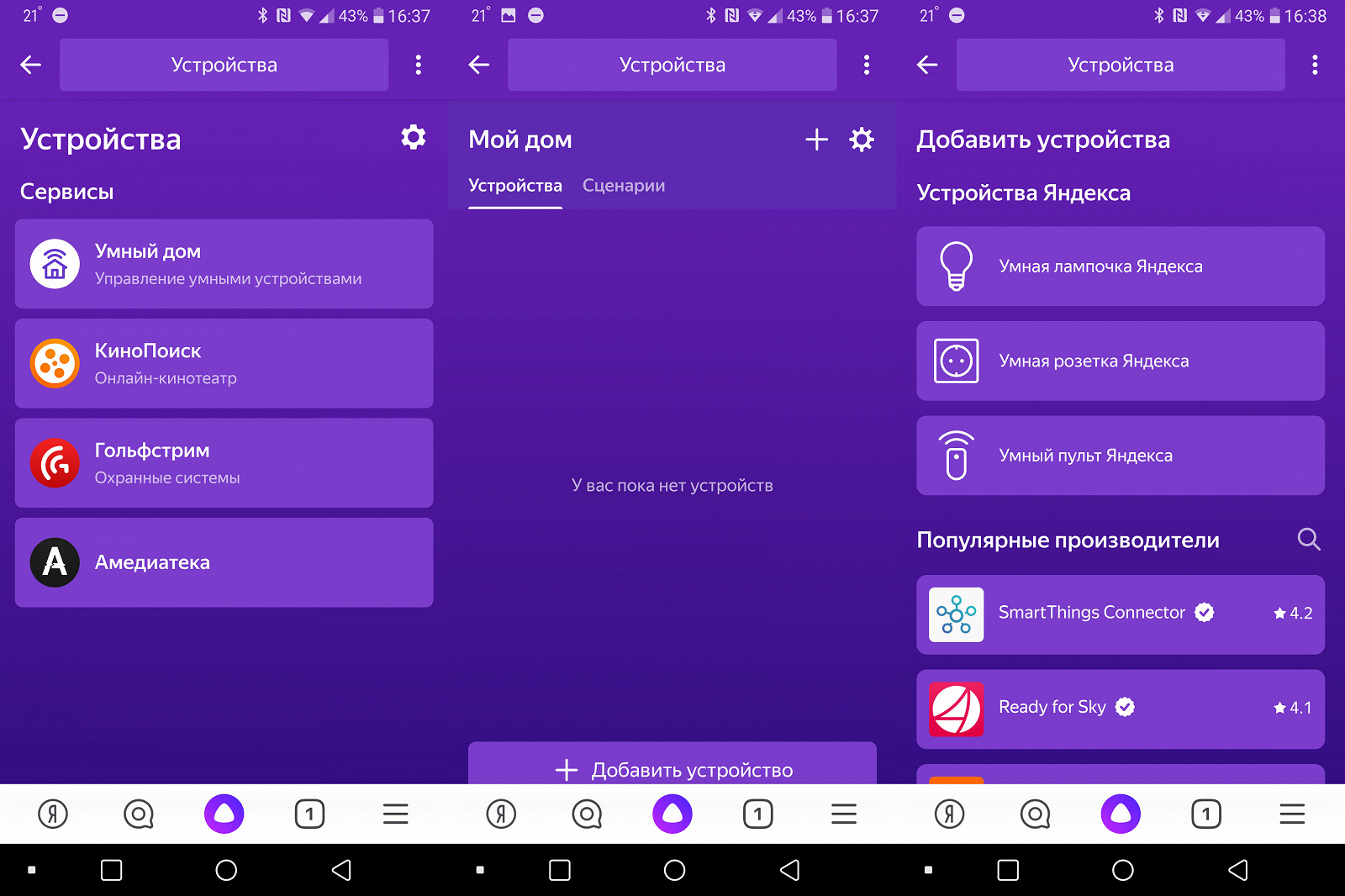
Итоги обзора Яндекс Станции.
Возможности гаджета действительно радуют. Настройка и подключение устройства происходит просто. Главное, скачайте приложение на свой смартфон и следуйте всем подсказкам, которые даёт Алиса.

- Хоть звук и не является главной особенностью данной умной колонки, но он всё равно находится на высоте.
- Возможности Алисы улучшаются с каждым днём, она уже способна давать ответы на более сложные вопросы.
- Также Алиса может переводить слова с разных языков, играть с детьми, вести диалоги, говорить о погоде и новостях в мире. Даже спросив у Алисы не точный вопрос, а например, «Мне сегодня понадобится зонт?», вы получите вполне доходчивый ответ.
- Также Алиса учится управлять умным домом. Естественно, может включать видео и музыку, управлять звуком и воспроизведением.
Яндекс.Станция является отличным универсальным решением. Особенно, если вы активно пользуетесь сервисами яндекса, то вам точно понравится данное устройство.
Совсем недавно приобрел Яндекс.Станцию Мини. Если, кто не знает, это — маленькая умная колонка, управляемая голосом и жестами. Внутри — голосовой помощник Алиса: она включает музыку, отвечает на вопросы и выполняет поручения. Приобреталась как «умный радиоприемник» на кухню, последующего создания умного дома со своими навыками.

После «спаривания» с операционными системами Winodows 7, 10, Ubuntu 16.04, вдоволь поигравшись с ее возможностями, ознакомился с официальной документацией.
На Станцию Мини можно транслировать музыку с компьютера, планшета или смартфона через Bluetooth — как на обычную беспроводную колонку:
Скажите: «Алиса, включи Bluetooth» или нажмите кнопку отключения микрофонов и удерживайте ее пять секунд, пока подсветка Станции Мини не замигает.
Включите Bluetooth на компьютере, планшете или смартфоне и запустите поиск устройств Bluetooth.
В списке выберите Станцию Мини и включите музыку.
Пока Станция Мини играет музыку через Bluetooth, Алиса вас не слышит. Чтобы выйти из режима трансляции, разорвите соединение на стороне вашего компьютера, смартфона или планшета.


После прочтения очень сильно расстроился. С одной стороны — потрясающие возможности речевого управления, создания навыков, умного дома. С другой стороны, используя возможности зарядки от USB 3.0 порта ноутбука, — получаем пульт голосового управления с радиусом дальнобойности хорошей точки Wi-Fi, без особых ухищрений — до 100 метров!
Решил проверить кодовую фразу на колонке, спаренной по Bluetooth с компьютером. «Алиса, включи радио „Маяк“. И радио запело… И параллельно шел звук с компьютера. В итоге, официальная документация опровергнута, устройство с августа 2020 получило новые возможности. Для двух потоков рекомендуется командовать одним потоком как обычно, командами Алисы, потоком по Bluetooth можно управлять регуляторами громкости компьютера, так же задействовав беспроводную клавиатуру с клавишами управления, либо, если есть, отдельными кнопками управления громкости ноутбука с торца устройства.
У кого еще получится провести такой эксперимент?

UPD1. Для анализа, почему есть проблемы с женскими голосами при управлении умной колонкой приведу несколько графиков.
Это график усредненной мощности 20 дикторов русского языка. Как вы видите, речь сильно неравномерна, спектральная плотность сконцентрирована в районе 200. 600 Герц.
(илл. взята из „Учебных материалов ОКСО 210000. Электронная техника, радиотехника и связь. Лекции для преподавателей и студентов ВУЗ.“ 3. Речеобразование и характеристики речи)
Теперь посмотрим, чем умная колонка нас слушает.

(взято из видео, пользователь Ютуб Prokhor Ponomarev, пост Измерение АЧХ с помощью iPad, против Behringer ECM8000.
Нас интересует синяя кривая. Это — АЧХ микрофона iPad 4, в принципе, это тот эталон, к которому могла бы стремиться умная колонка. Но такого, скорее всего, за такую цену в нее просто не вложили программно.
Отсюда автор делает вывод. Посмотрите внимательно на графики: мужчины могут говорить команду в нижнем диапазоне речи, и, в силу большей выдыхаемой массы, „дышать ровнее“, при отдаче команды. У женщин — выше средняя частота голоса, наличие большего количества негармонических звуков не позволяет попасть на равномерное плато чувствительность массива из 4-х микрофонов. Отсюда простой бытовой вывод — для женского голоса надо отключать эмоции, стараться говорить „с мужской энергетикой“ баса, опуская нижнюю форманту.
Еще был проведен ряд косвенных измерений голоса, на которых тренировалась распознающая система. Пока общий вывод — она тренировалась на мужских голосах.
Под спойлером несколько технических скриншотов по подключению Яндекс.Станции Мини к Windows.

Колонка установилась в Windows.

Структура установившихся драйверов. Ого! Qualcomm внутри!

Колонка установлена в режим работы с двумя звуками.
Умная колонка Яндекс Станция Мини стала для множества людей отличным подарком для того или иного праздника. А значит участились вопросы на тему, как подключить ее к телевизору и включать его при помощи команды для Алисы. Давайте попробуем разобраться, какую модификацию Яндекс Станции можно подключить к ТВ и как это лучше сделать.
Подключение Яндекс Станции Мини к телевизору как Bluetooth колонки

Подключить ее к телевизору или ТВ приставке на Android возможно только по Bluetooth в качестве беспроводной колонки. То есть в нее будет идти звук вместо встроенных динамиков на TV. Однако пользоваться Алисой в этом случае невозможно.





Нажимаем на нее и подтверждаем подключение беспроводной колонки к телевизору

После этого звук будет идти не во встроенные динамики ТВ, а на Яндекс Станцию.
Как подключить ТВ к большой Яндекс Станции по кабелю HDMI?
Единственный способ привязать обычный Smart TV к Алисе, это подключить к Яндекс Станции Мини умную розетку и с ее помощью выключать телевизор или ТВ приставку. Но включить его все равно таким способом не получится.


Для этого подсоединяем провод HDMI из комплекта к аналогичному разъему на телевизоре или смарт приставке.

После чего можно давать команды Алисе на просмотр плейлистов в Кинопоиске, воспроизведение и остановку видео и так далее.
Настройка работы с телевизором Samsung
Некоторые телевизоры Самсунг уже имеют встроенную поддержку Алисы на борту. Ей можно пользоваться и без колонки, но тогда не получится включать или выключать ТВ. Колонка от Яндекса решает этот вопрос. Причем, соединение будет происходить по WiFi, а значит телевизор будет совместим с самой недорогой Яндекс Станцией Мини



Далее авторизуемся под своим логином и паролем и предоставляем доступ к учетной записи Яндекс Станции. После чего вам будут доступны следующие команды:
- Включить/выключить телевизор
- Переключить на следующий/предыдущий канал на телевизоре
- Сделать громче/тише телевизор
Иногда при подключении Яндекс Станции к телевизору возникают проблему с обнаружением колонки, когда он ее не видит.
Если речь идет про кабельное соединение, то рекомендуется использовать оригинальный шнур HDMI из набора.
Также имеет смысл проверить, какой порт для приема выбран в качестве основного источника. Возможно, колонка подключена к другому разъему
Также случается, что Яндекс Станция не видит WiFi после выключения из сети или обновления микропрограммы. В этом случае ее можно >>перезагрузить или сбросить настройки и подключить к телевизору заново
Читайте также:


